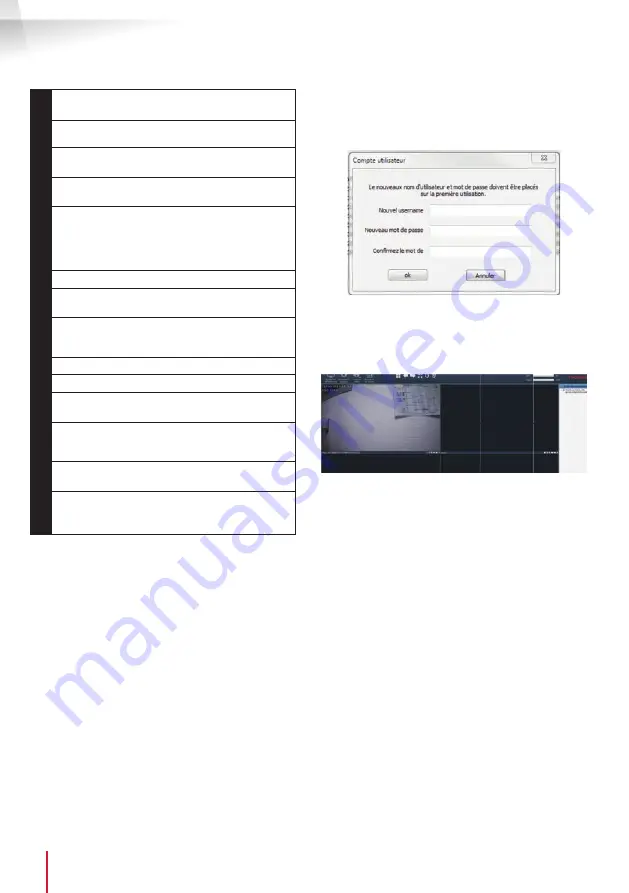
CÂMARA IP WI-FI 1080P HD
PT 14
www.thomsonsecurity.eu
D - CONFIGURAÇÃO E UTILIZAÇÃO
1
UID da câmara (código único indicado na
câmara)
2
Nome de utilizador da câmara (por padrão,
«
admin
»)
3
Tipo de dispositivo: selecione «
THOMSON
IPC»
4
Nome da câmara que vai aparecer no
software (pode ser personalizado)
5
Ligação P2P: a selecionar para adicionar
uma
câmara por meio do respetivo UID.
O UID de cada câmara é um código único
com 20 ou 24 números e letras, indicado na
própria câmara.
6
Endereço IP atual da câmara
7
Palavra-passe da câmara (por padrão não
existe e pode fi car em branco)
8
Botão de teste das informações introduzidas:
permite verifi car a ligação, o nome de
utilizador e a palavra-passe introduzidos
9
Endereço MAC atual da câmara
10
Porta de ligação da câmara (por padrão, 88)
11
Informações relacionadas com a câmara que
está a ser adicionada
12
Botão que permite adicionar a câmara e
apresenta as respetivas informações na parte
superior da janela
13
Resultados de uma pesquisa de câmaras na
rede a que o computador está ligado
14
Botão de pesquisa: procura as câmaras
existentes na rede a que o computador está
ligado
Executar as seguintes etapas para conectar
facilmente a sua câmara:
• Selecione a caixa «
Connexion P2P» (Ligação
P2P).
• Clique no botão «
Recherche
» (Pesquisar)
para procurar a câmara na rede a que o
computador está ligado.
• Na lista de câmaras encontradas, clique
naquela que pretende adicionar ao software.
Os dados da parte superior da janela são
preenchidos
automaticamente
quando
seleciona uma câmara da lista.
• Se necessário, altere o Nome de utilizador e
a palavra-passe da câmara (por padrão, o
nome de utilizador é “admin” e o campo da
palavra-passe deve fi car em branco).
• Clique em «Vérifi cation de la connexion
»
(Verifi cação da ligação) para verifi car a
ligação da câmara e dos dados inseridos.
• Enfi m, clique em «
Ajouter
» (Adicionar).
Durante a primeira ligação, a câmara vai
imediatamente pedir para substituir o nome de
utilizador e a palavra-passe de ligação à câmara
para garantir uma maior segurança:
Depois de alterar o nome de utilizador e a palavra-
passe, a câmara aparece na lista à direita do ecrã
principal do software. Arraste a linha da câmara
numa das janelas de visualização para apresentar
a imagem:
Nota:
é possível associar uma câmara não ligada à
rede a que o computador está ligado. No passo 3
acima, será necessário introduzir o UID da câmara:
não estando na mesma rede, não poderá ser
detetado nem preenchido automaticamente.
É possível aceder aos ajustes da câmara à
distância. Para isso, clique com o botão direito do
rato sobre o nome da câmara na lista (ou sobre a
imagem apresentada) e, depois, em «
Paramètres
caméra
» (Parâmetros da câmara):






























